 适用版本:西软移动产品
适用版本:西软移动产品
设置(登录后)页面〖购物车点菜模式是否开启〗按钮开启时,即可进入购物车点菜模式。
顶部显示台位描述、当前工号。上方显示菜品编码、帮助码、菜品名称、快捷码四种菜品搜索方式、〖估/锁〗按钮。中间显示当前已点的菜品名称、菜单价、已加购数量,默认显示小类按菜类进行分类显示,各小类后显示叫起/即起按钮,底部显示已点未送单的菜品总价、点菜数量以及〖更多〗和〖送单〗按钮。(如图 2.7.2-1 所示)
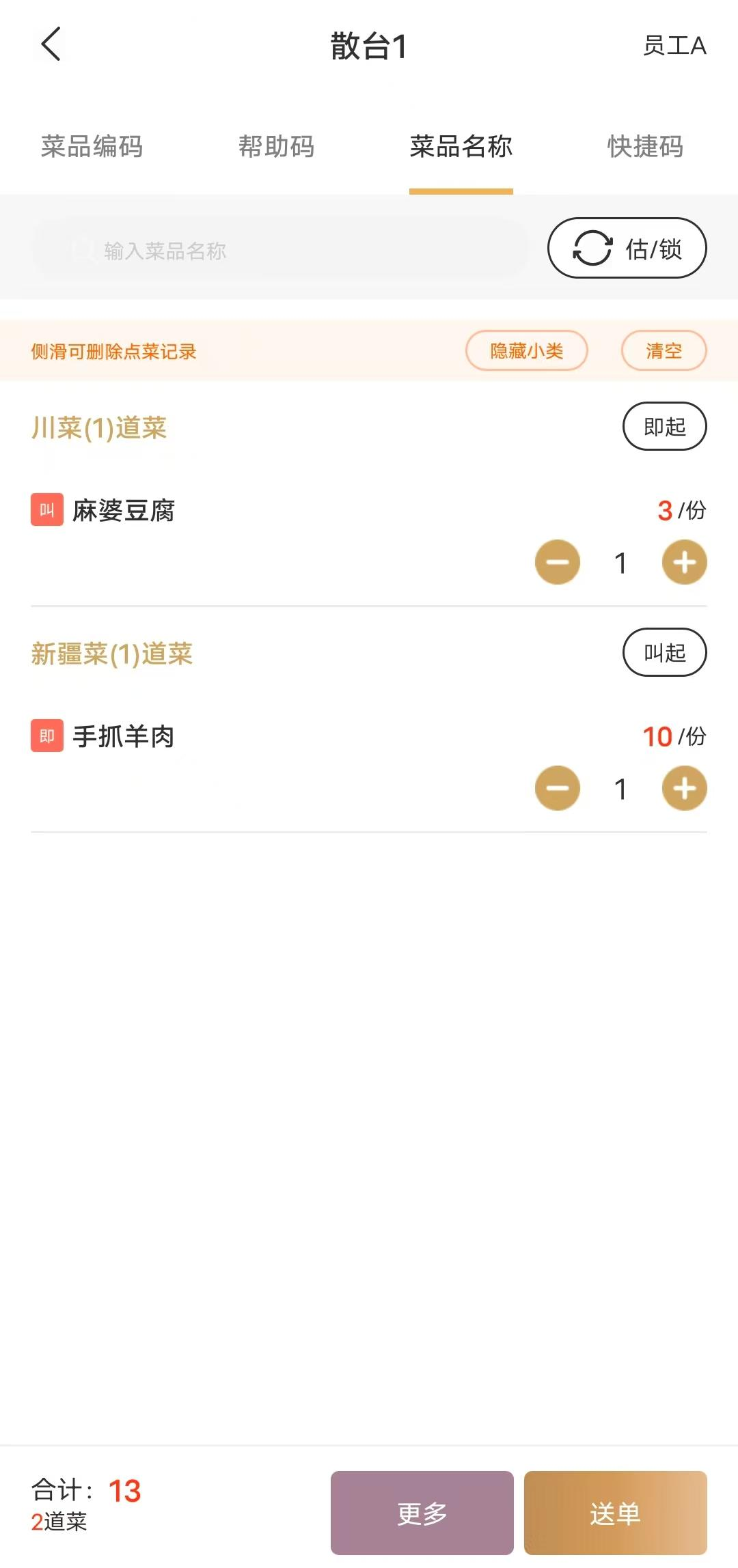
2.7.2-1 购物车点菜模式
返回:点击后跳转至台位图页。
- 估/锁:与列表模式一致,此处不在赘述(如图 2.7.2-2、2.7.2-3 所示)
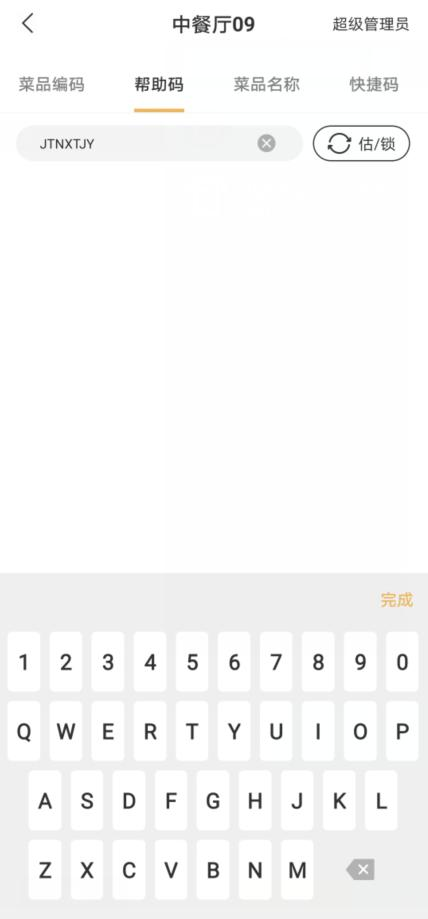
2.7.2-2 无法搜索到锁菜菜品
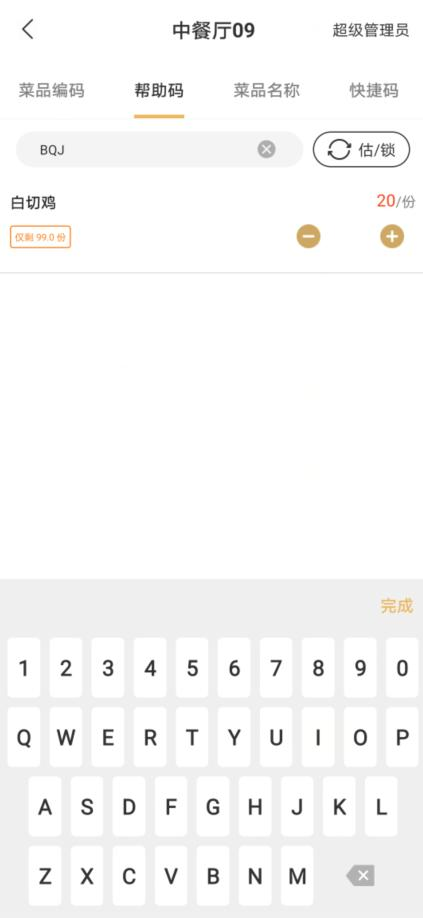
2.7.2-3 搜索时沽清菜品显示剩余数量
清空:点击右上角
 按钮,弹出“是否清空所有菜品?”的提示框,点击〖确定〗则清除当前所点菜品。
按钮,弹出“是否清空所有菜品?”的提示框,点击〖确定〗则清除当前所点菜品。隐藏菜类/显示菜类:默认显示菜类,点击〖隐藏小类〗按钮后,当前已点菜品不显示菜类,〖隐藏小类〗按钮变为〖显示小类〗;反之显示菜类。(如图 2.7.2-4&2.7.2-5所示)
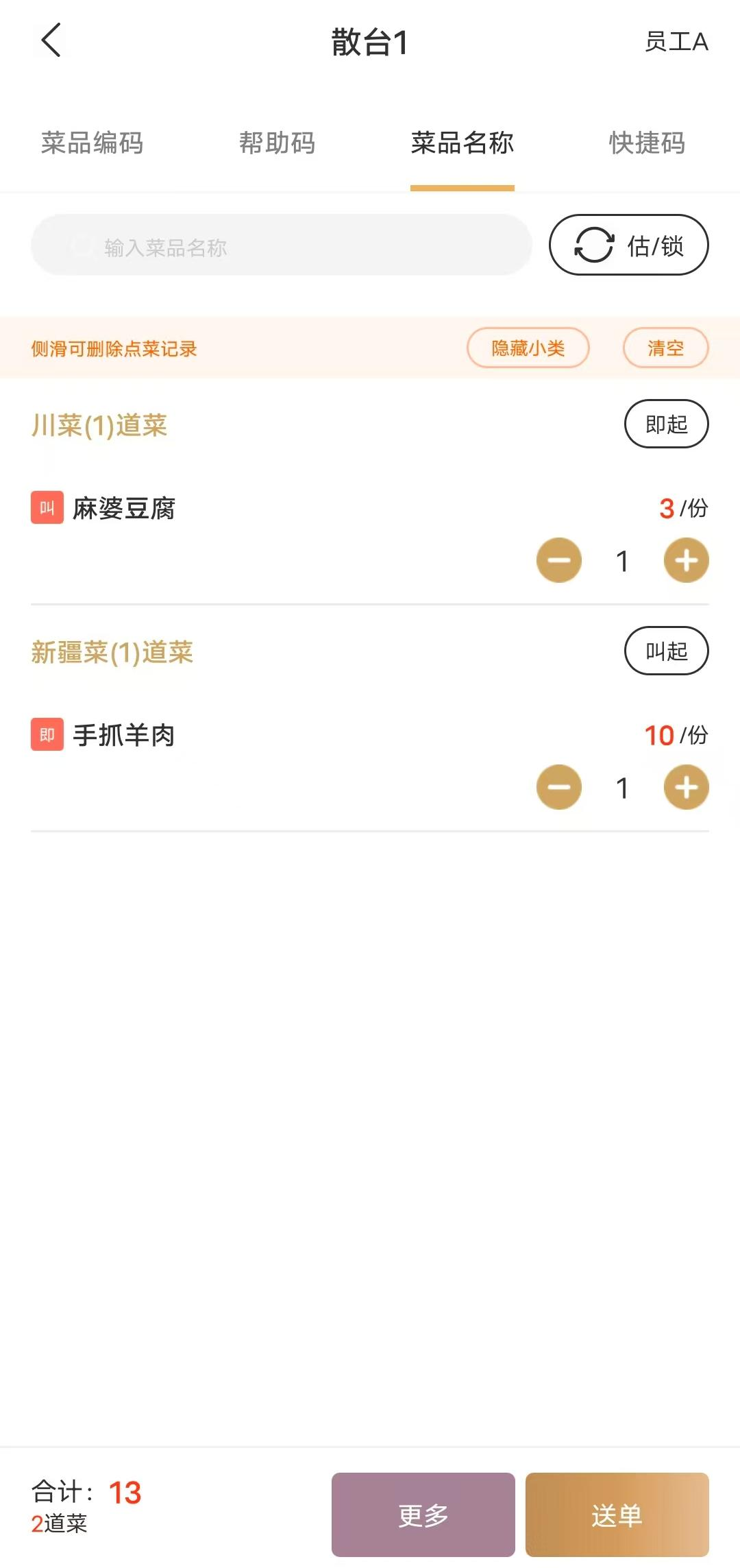
2.7.2-4 显示小类
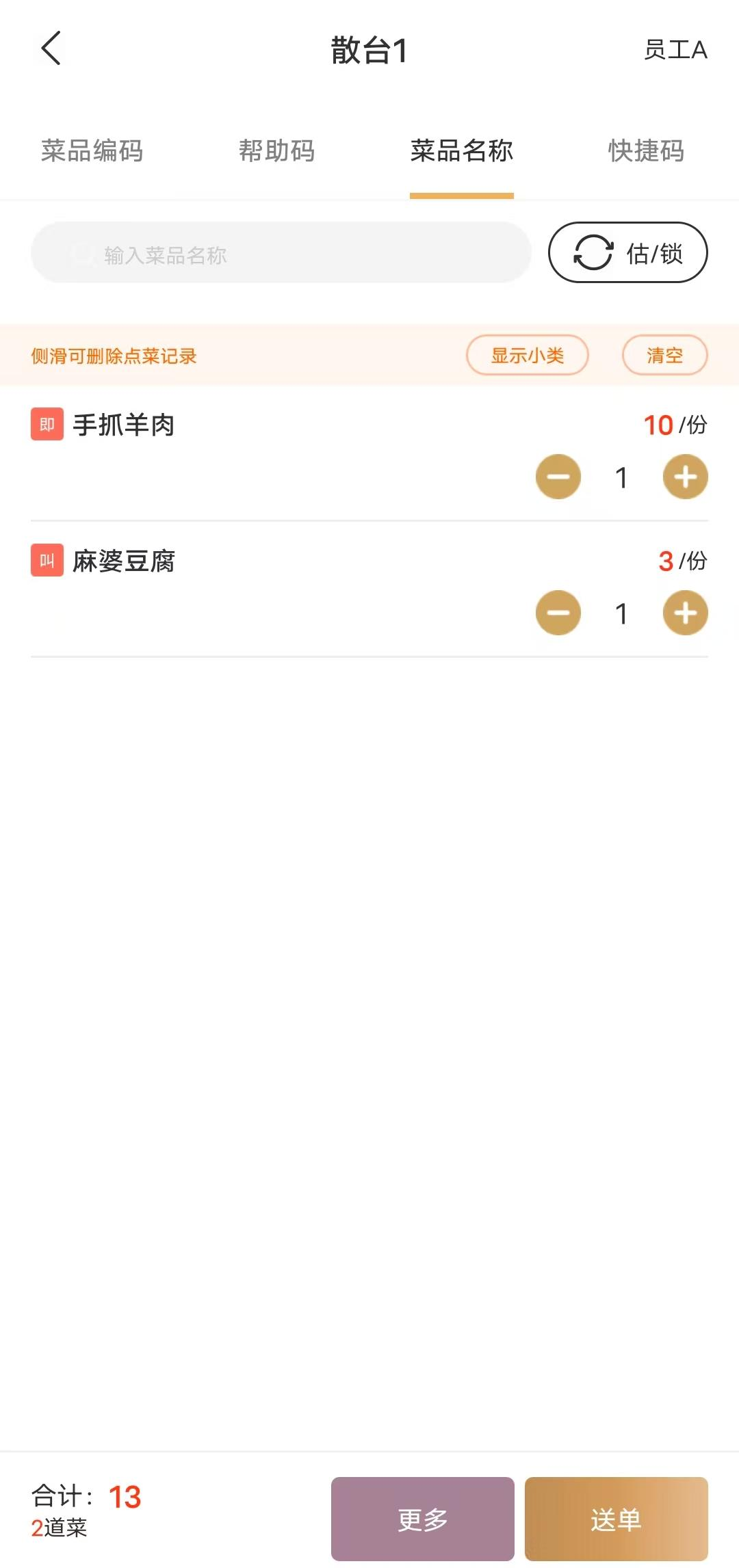
2.7.2-5 隐藏小类
- 小类叫起/即起:显示小类,小类后显示〖叫起〗/〖即起〗按钮,若小类下存在即起菜品则显示〖叫起〗按钮,若小类下均为叫起菜品则显示〖即起〗按钮。点击〖叫起〗按钮更改该小类下所有菜品为叫起状态,点击〖即起〗按钮更改该小类下所有菜品为即起状态。
- 菜品搜索:在点菜界面上方对应的搜索框中输入完整或部分的菜品编码、帮助码(即首字母)、菜品名称、快捷码,即可成功搜索出当前菜谱中符合搜索值的所有菜品信息。点击〖+〗/〖-〗按钮对菜品数量继续修改,或清空输入的搜索值,则可恢复显示全部菜品。(如图 2.7.2-6&2.7.2-7 所示)
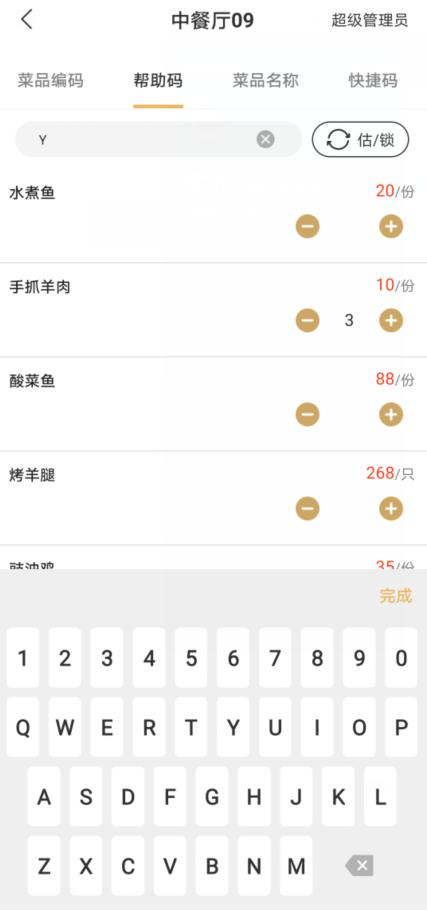
2.7.2-6 菜品搜索
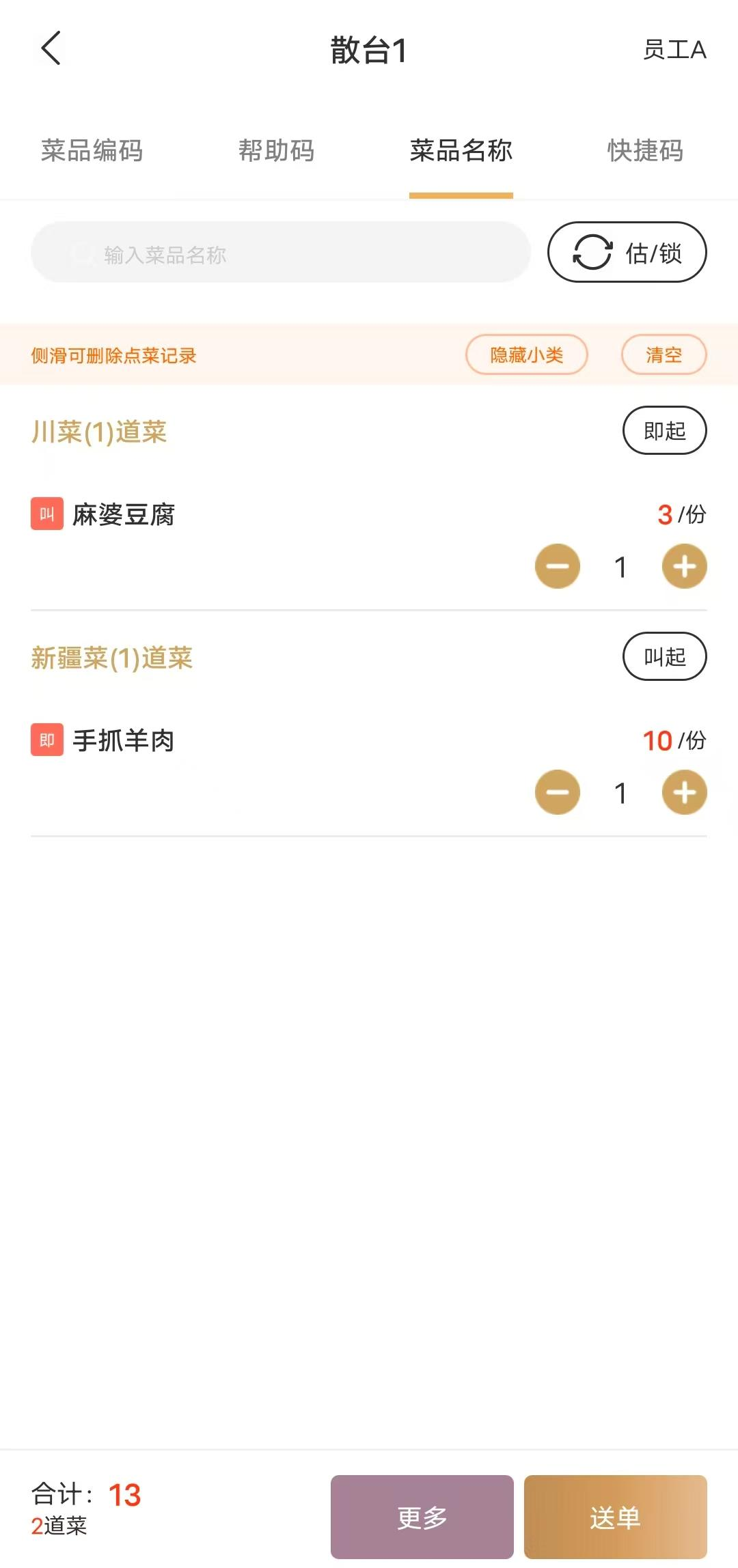
2.7.2-7 显示加购菜品
- 点菜:通过搜索框输入进行点菜,其它与列表模式一致,此处不在赘述。
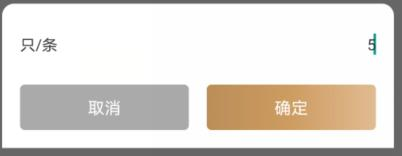
图 2.7.2-8 输入只数界面
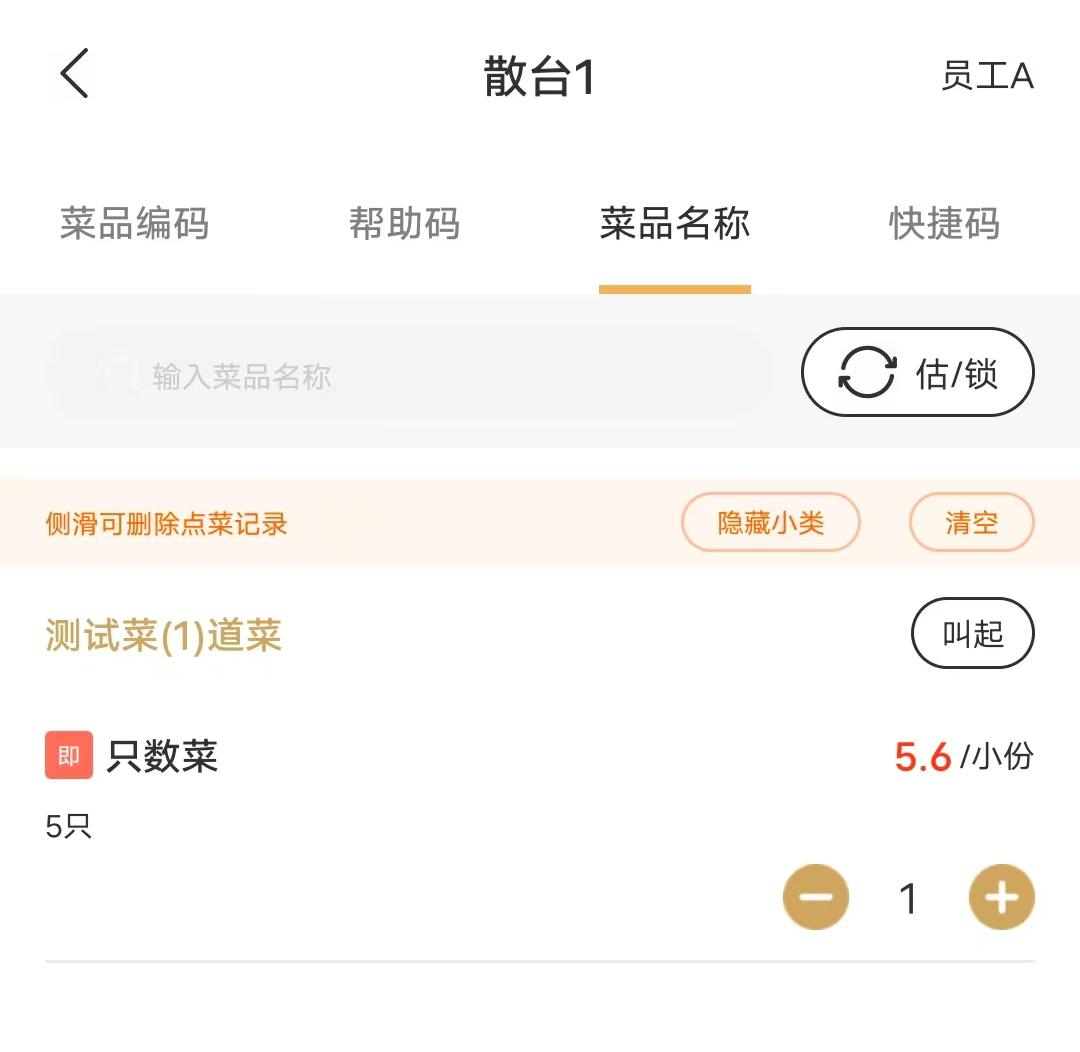
图 2.7.2-9 购物车只数菜显示
 注意:
注意:
购物车点菜模式无扫码点菜功能。
若营业点为零售模式,购物车点菜模式页面显示如图 2.7.2-10。若点菜数小于等于菜品沽清数,点击〖暂停〗按钮,即可进入台位图界面;若点菜数大于菜品沽清数,页面不跳转,出现“库存量不足”的提示。
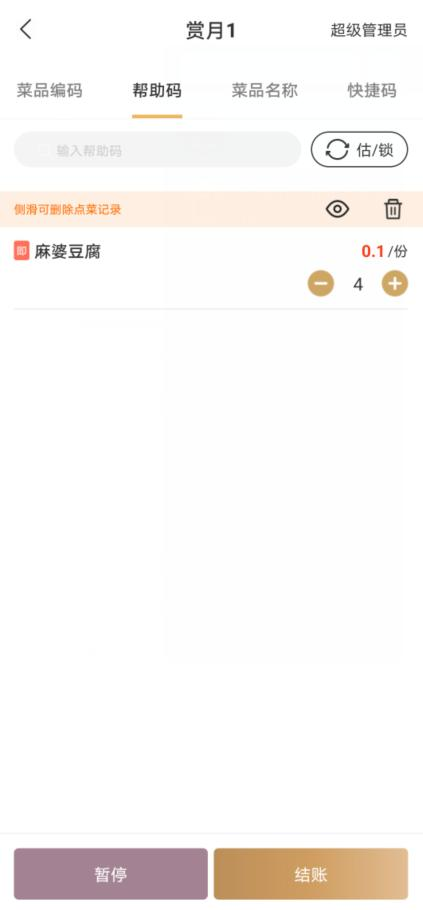
图 2.7.2-10 零售模式购物车点菜模式
- 已点菜信息
菜品下单后,购物车点菜界面显示菜品已送单的数量及单位(如图 2.7.2-11 所示)。
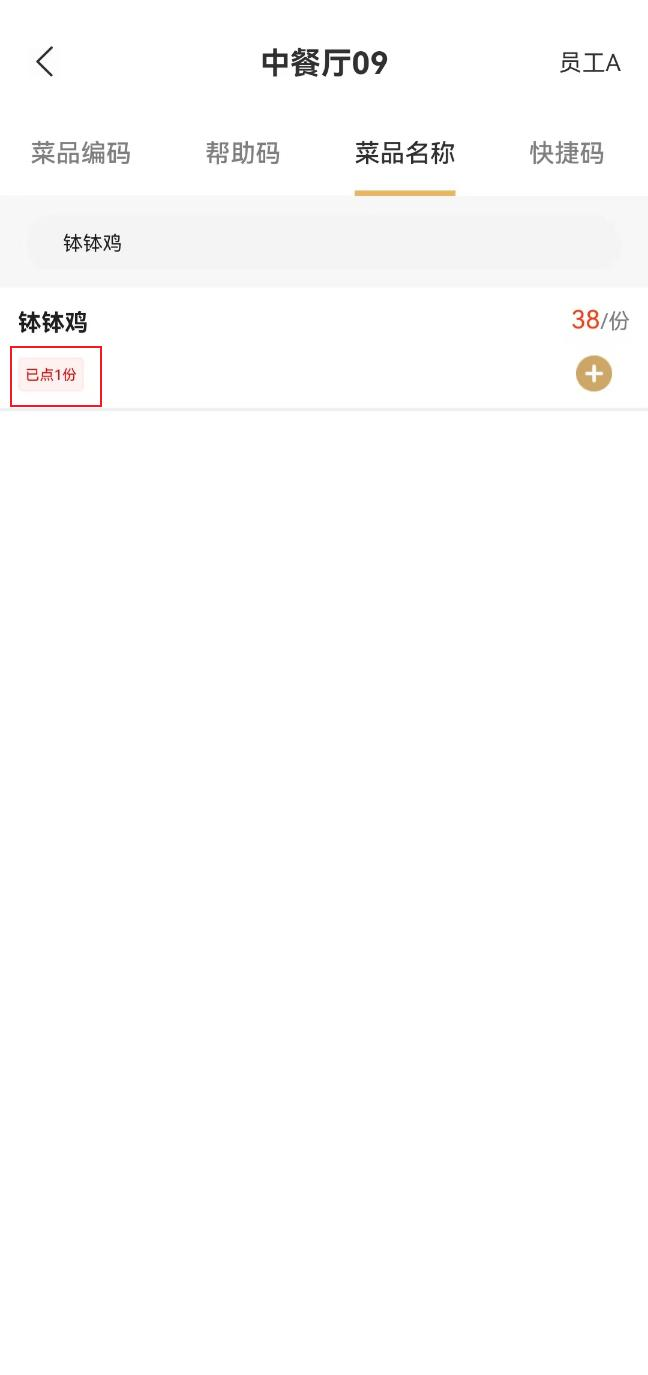
图 12.7.2-11 已点标志
已点菜信息显示与列表点菜模式一致,此处不再赘述。
上一篇:2.7.1 列表点菜模式
下一篇:2.7.3 电子菜谱点菜模式
如对此有疑问,请发送邮件给我们
 地址:杭州市文一西路1218号恒生科技园28号楼
地址:杭州市文一西路1218号恒生科技园28号楼  0571-88231188
0571-88231188 
